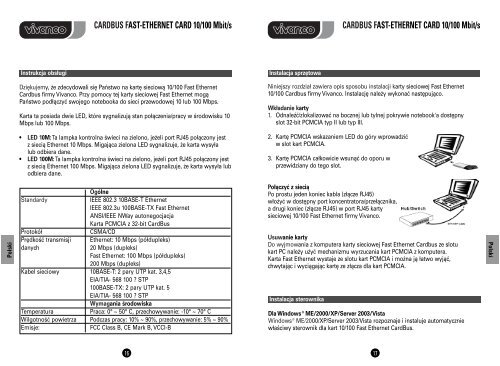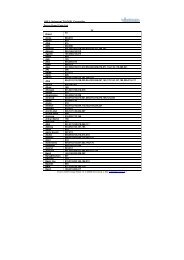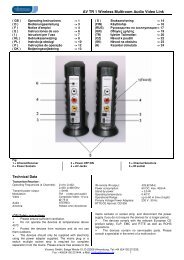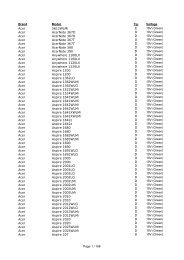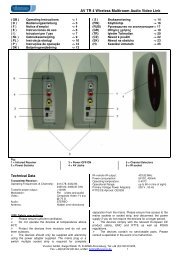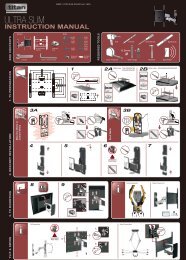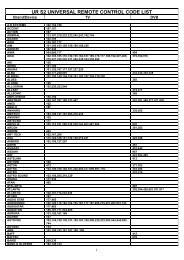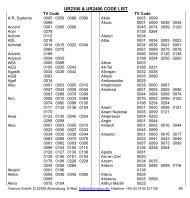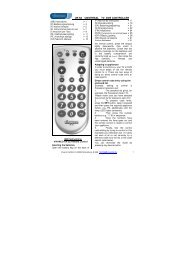CARDBUS FAST-ETHERNET CARD 10/100 Mbit/s Instructions for ...
CARDBUS FAST-ETHERNET CARD 10/100 Mbit/s Instructions for ...
CARDBUS FAST-ETHERNET CARD 10/100 Mbit/s Instructions for ...
- No tags were found...
You also want an ePaper? Increase the reach of your titles
YUMPU automatically turns print PDFs into web optimized ePapers that Google loves.
<strong><strong>CARD</strong>BUS</strong> <strong>FAST</strong>-<strong>ETHERNET</strong> <strong>CARD</strong> <strong>10</strong>/<strong>10</strong>0 <strong>Mbit</strong>/s<strong><strong>CARD</strong>BUS</strong> <strong>FAST</strong>-<strong>ETHERNET</strong> <strong>CARD</strong> <strong>10</strong>/<strong>10</strong>0 <strong>Mbit</strong>/sInstrukcja obsługiInstalacja sprzętowaDziękujemy, że zdecydowali się Państwo na kartę sieciową <strong>10</strong>/<strong>10</strong>0 Fast EthernetCardbus firmy Vivanco. Przy pomocy tej karty sieciowej Fast Ethernet mogąPaństwo podłączyć swojego notebooka do sieci przewodowej <strong>10</strong> lub <strong>10</strong>0 Mbps.Karta ta posiada dwie LED, które sygnalizują stan połączenia/pracy w środowisku <strong>10</strong>Mbps lub <strong>10</strong>0 Mbps.Niniejszy rozdział zawiera opis sposobu instalacji karty sieciowej Fast Ethernet<strong>10</strong>/<strong>10</strong>0 Cardbus firmy Vivanco. Instalację należy wykonać następująco.Wkładanie karty1. Odnaleźć/zlokalizować na bocznej lub tylnej pokrywie notebook'a dostępnyslot 32-bit PCMCIA typ II lub typ III.• LED <strong>10</strong>M:Ta lampka kontrolna świeci na zielono, jeżeli port RJ45 połączony jestz siecią Ethernet <strong>10</strong> Mbps. Migająca zielona LED sygnalizuje, że karta wysyłalub odbiera dane.• LED <strong>10</strong>0M:Ta lampka kontrolna świeci na zielono, jeżeli port RJ45 połączony jestz siecią Ethernet <strong>10</strong>0 Mbps. Migająca zielona LED sygnalizuje, że karta wysyła lubodbiera dane.2. Kartę PCMCIA wskazaniem LED do góry wprowadzićw slot kart PCMCIA.3. Kartę PCMCIA całkowicie wsunąć do oporu wprzewidziany do tego slot.PolskiOgólneStandardyIEEE 802.3 <strong>10</strong>BASE-T EthernetIEEE 802.3u <strong>10</strong>0BASE-TX Fast EthernetANSI/IEEE NWay autonegocjacjaKarta PCMCIA z 32-bit CardBusProtokółCSMA/CDPrędkość transmisji Ethernet: <strong>10</strong> Mbps (półdupleks)danych20 Mbps (dupleks)Fast Ethernet: <strong>10</strong>0 Mbps (półdupleks)200 Mbps (dupleks)Kabel sieciowy <strong>10</strong>BASE-T: 2 pary UTP kat. 3,4,5EIA/TIA- 568 <strong>10</strong>0 ? STP<strong>10</strong>0BASE-TX: 2 pary UTP kat. 5EIA/TIA- 568 <strong>10</strong>0 ? STPWymagania środowiskaTemperaturaPraca: 0° ~ 50° C, przechowywanie: -<strong>10</strong>° ~ 70° CWilgotność powietrza Podczas pracy: <strong>10</strong>% ~ 90%, przechowywanie: 5% ~ 90%Emisje:FCC Class B, CE Mark B, VCCI-BPołączyć z sieciąPo prostu jeden koniec kabla (złącze RJ45)włożyć w dostępny port koncentratora/przełącznika,a drugi koniec (złącze RJ45) w port RJ45 kartysieciowej <strong>10</strong>/<strong>10</strong>0 Fast Ethernet firmy Vivanco.Usuwanie kartyDo wyjmowania z komputera karty sieciowej Fast Ethernet Cardbus ze slotukart PC należy użyć mechanizmu wyrzucania kart PCMCIA z komputera.Karta Fast Ethernet wystaje ze slotu kart PCMCIA i można ją łatwo wyjąć,chwytając i wyciągając kartę ze złącza dla kart PCMCIA.Instalacja sterownikaDla Windows®ME/2000/XP/Server 2003/VistaWindows®ME/2000/XP/Server 2003/Vista rozpoznaje i instaluje automatyczniewłaściwy sterownik dla kart <strong>10</strong>/<strong>10</strong>0 Fast Ethernet CardBus.Polski1617